تحويل صورة JPEG إلى نص في MS Word
لقد اعتدنا جميعًا على تصوير الجدول الزمني والمستندات وصفحات الكتب وغير ذلك الكثير ، ولكن لأسباب متعددة ، لا يزال مطلوبًا "استخراج" نص من صورة أو صورة ، مما يجعله مناسبًا للتعديل.
في كثير من الأحيان مع الحاجة إلى تحويل الصور إلى نص ، يأتي الطلاب والطلاب. هذا أمر طبيعي ، لأنه لا أحد سيعيد كتابة أو كتابة النص ، مع العلم أن هناك أساليب أبسط. سيكون مباشرة مباشرة إذا كنت تستطيع تحويل الصورة إلى نص في Microsoft Word ، لكن هذا البرنامج فقط لا يعرف كيفية التعرف على النص ، أو تحويل ملفات الرسومات إلى مستندات نصية.
الطريقة الوحيدة لوضع "نص" من ملف JPEG (jpeg) إلى Word هي التعرف عليها في برنامج تابع لجهة خارجية ، ومن ثم نسخها ولصقها أو ببساطة تصديرها إلى مستند نصي.
محتوى
التعرف على النص
ABBYY FineReader هو برنامج التعرف على النص الأكثر شيوعًا. إنها الوظيفة الرئيسية لهذا المنتج الذي سنستخدمه لأغراضنا - تحويل الصور إلى نص. من المقال الموجود على موقعنا يمكنك معرفة المزيد حول إمكانيات برنامج Abby Fine Reader ، وكذلك حول مكان تنزيل هذا البرنامج ، إذا لم يكن مثبتًا بالفعل على جهاز الكمبيوتر الخاص بك.

التعرف على النص مع ABBYY FineReader
بعد تنزيل البرنامج ، قم بتثبيته على جهاز الكمبيوتر الخاص بك وبدء تشغيله. أضف صورة إلى النافذة ، النص الذي تريد التعرف عليه. يمكنك القيام بذلك ببساطة عن طريق السحب ، أو يمكنك النقر فوق الزر "فتح" الموجود على شريط الأدوات ، ثم حدد ملف الصورة المطلوب.
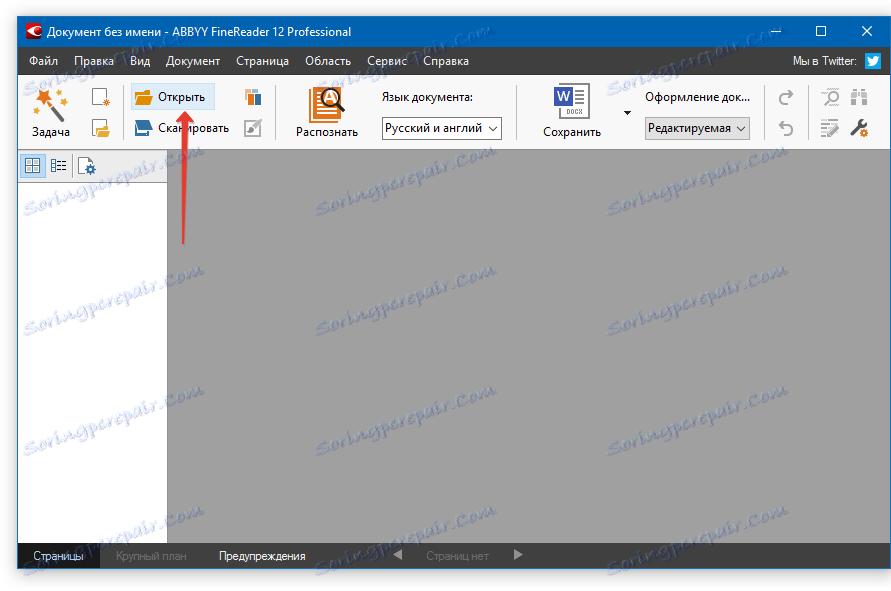
الآن انقر على زر "التعرف على" وانتظر حتى يقوم Abby Fine Reider بمسح الصورة واستخراج كل النص منها.
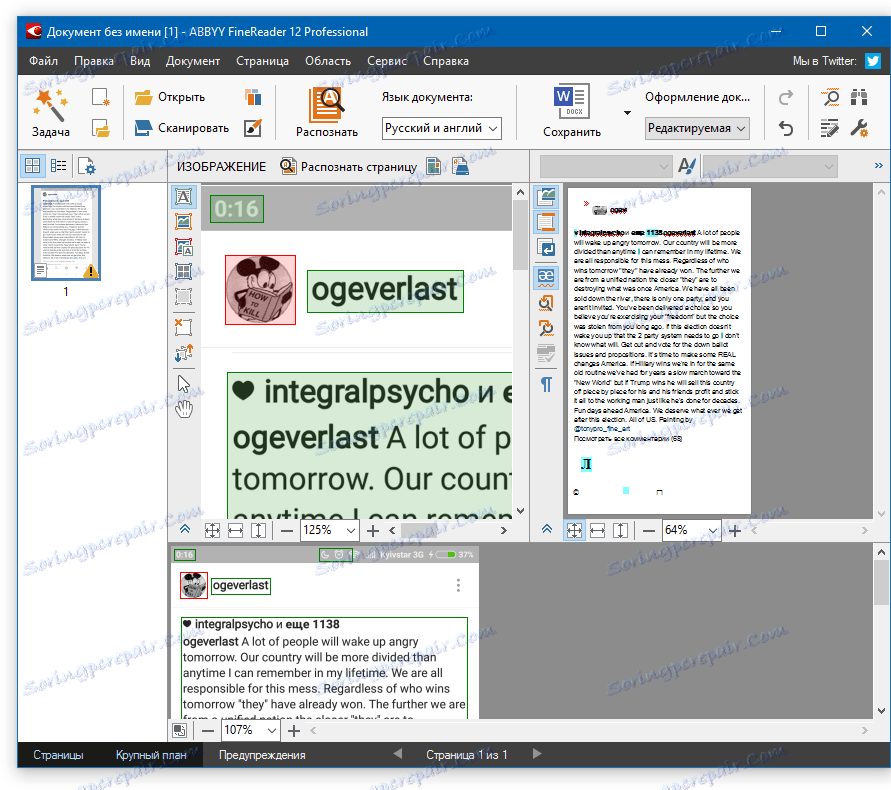
إدخال نص في مستند وتصدير
عندما يتعرف FineReader على النص ، يمكن تحديده ونسخه. لتحديد نص ، استخدم الماوس ، اضغط على "CTRL + C" لنسخه.
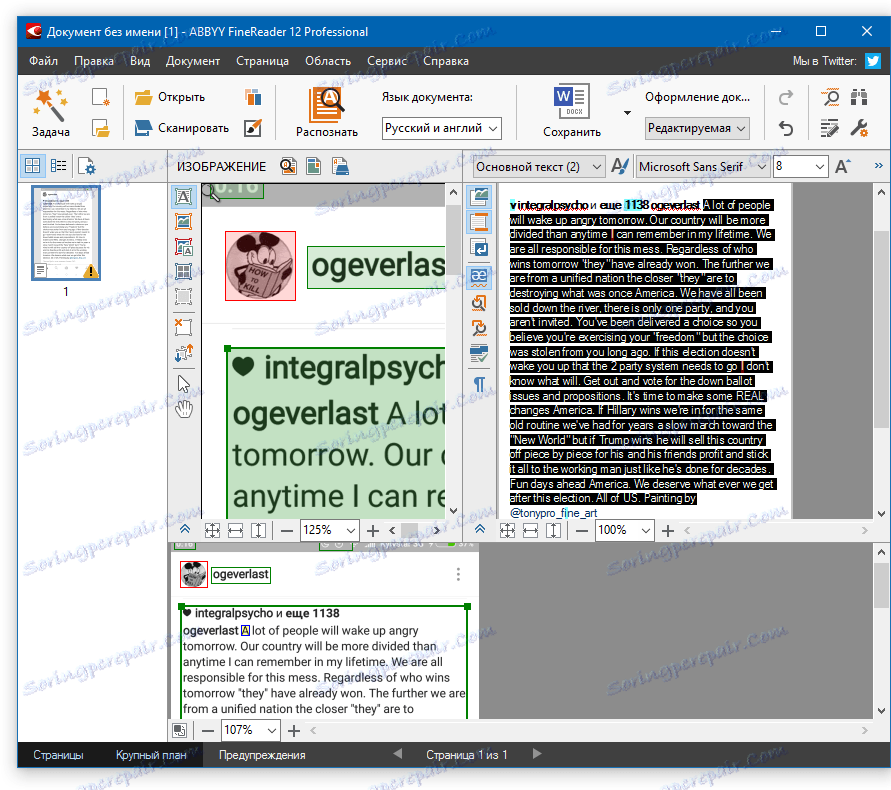
الآن افتح مستند Microsoft Word وقم بلصق النص الموجود الآن في الحافظة في ذلك. للقيام بذلك ، اضغط على "CTRL + V" مفاتيح على لوحة المفاتيح.

الدرس: استخدام الاختصارات في الكلمة
بالإضافة إلى نسخ / لصق نص من برنامج إلى آخر ، يسمح لك Abby Fine Reader بتصدير النص المعترف به إلى تنسيق ملف DOCX ، وهو الملف الرئيسي لبرنامج MS Word. ما هو المطلوب لهذا؟ كل شيء بسيط للغاية:
- حدد التنسيق المطلوب (البرنامج) في قائمة الزر "حفظ" الموجود في شريط أدوات الوصول السريع ؛
- انقر على هذا البند وحدد المكان المناسب للحفظ ؛
- حدد اسم للمستند الذي تم تصديره.


بعد إدخال النص أو تصديره إلى Word ، يمكنك تحريره وتغيير النمط والخط والتنسيق. سوف المواد لدينا في هذا الموضوع مساعدتك في هذا.
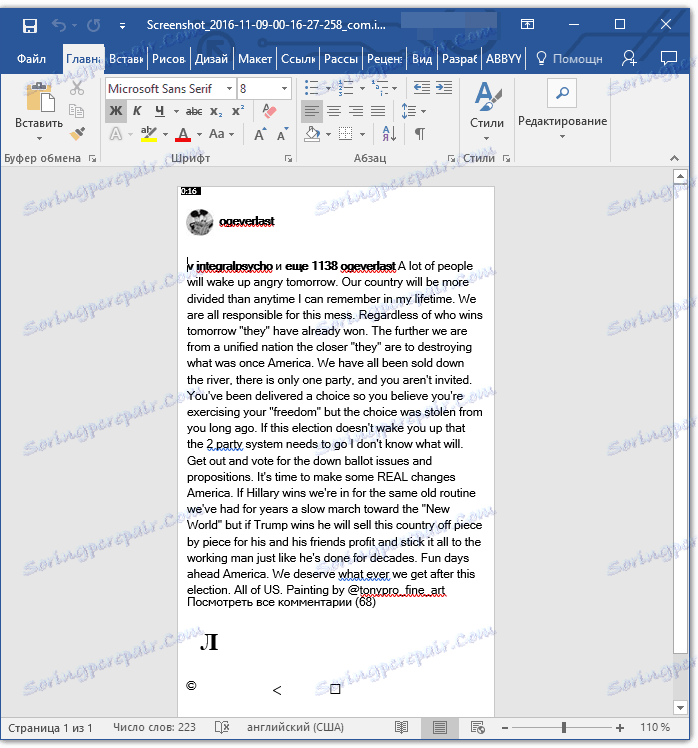
ملاحظة: سيحتوي المستند الذي تم تصديره على النص الكامل الذي تم التعرف عليه بواسطة البرنامج ، حتى ولو لم يكن في حاجة إلى ذلك ، أو نسخة لم يتم التعرف عليها بشكل صحيح.
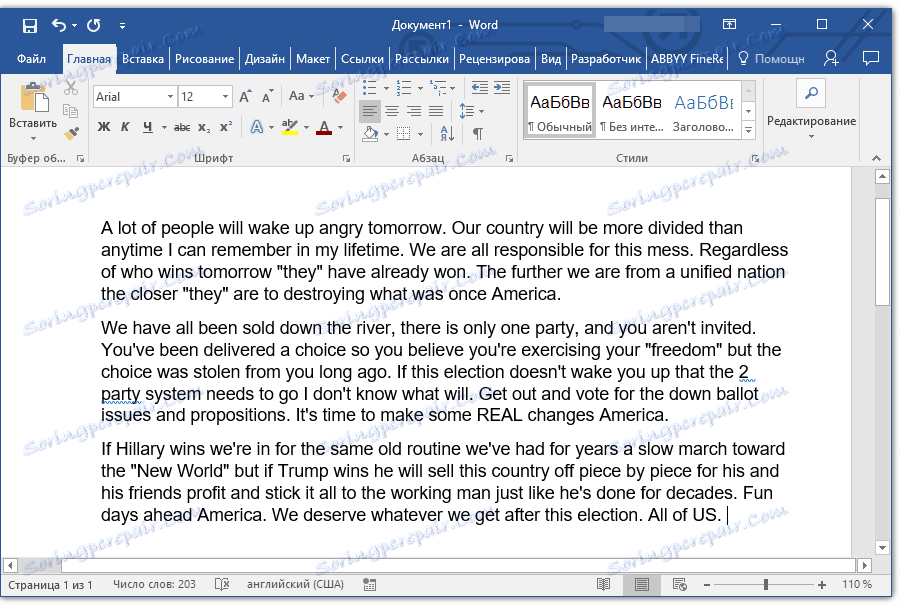
الدرس: تنسيق النص في مايكروسوفت وورد
درس فيديو حول ترجمة نص من صورة إلى ملف Word
تحويل النص إلى الصورة في مستند Word عبر الإنترنت
إذا كنت لا تريد تنزيل أي برامج تابعة لجهة أخرى وتثبيتها على جهاز الكمبيوتر الخاص بك ، فيمكنك تحويل الصورة مع النص إلى مستند نصي عبر الإنترنت. للقيام بذلك ، هناك العديد من خدمات الويب ، ولكن أفضل ما في الأمر ، كما يبدو لنا ، هو FineReader Online ، والذي يستخدم قدرات نفس برنامج الماسح ABBY.
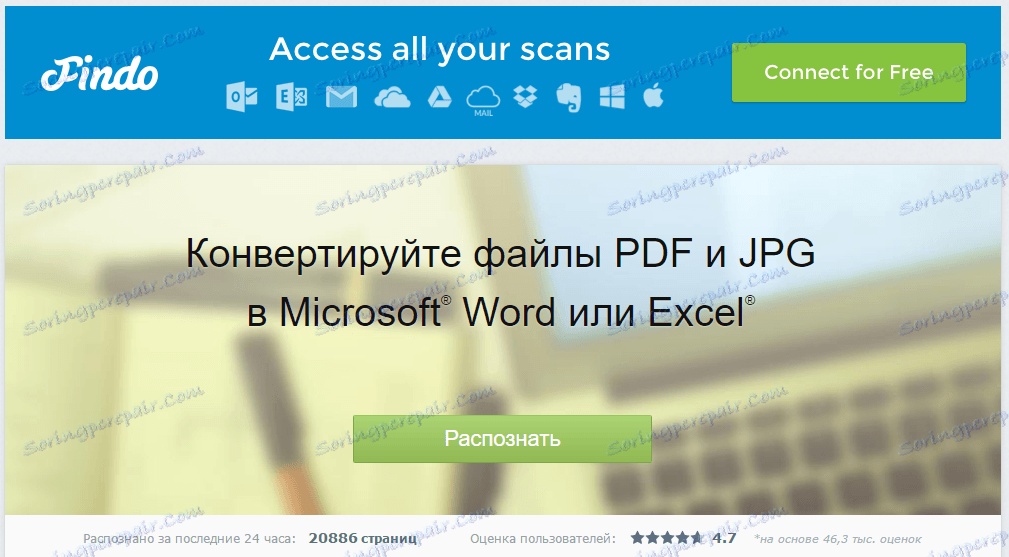
اتبع الرابط أعلاه واتبع الخطوات التالية:
1. قم بتسجيل الدخول إلى الموقع باستخدام ملفك الشخصي على Facebook أو Google أو Microsoft وتأكيد التفاصيل الخاصة بك.
ملاحظة: إذا لم يناسبك أي من الخيارات ، فسيتعين عليك إكمال إجراءات التسجيل. في أي حال ، فإن القيام بذلك ليس أكثر صعوبة من أي موقع آخر.
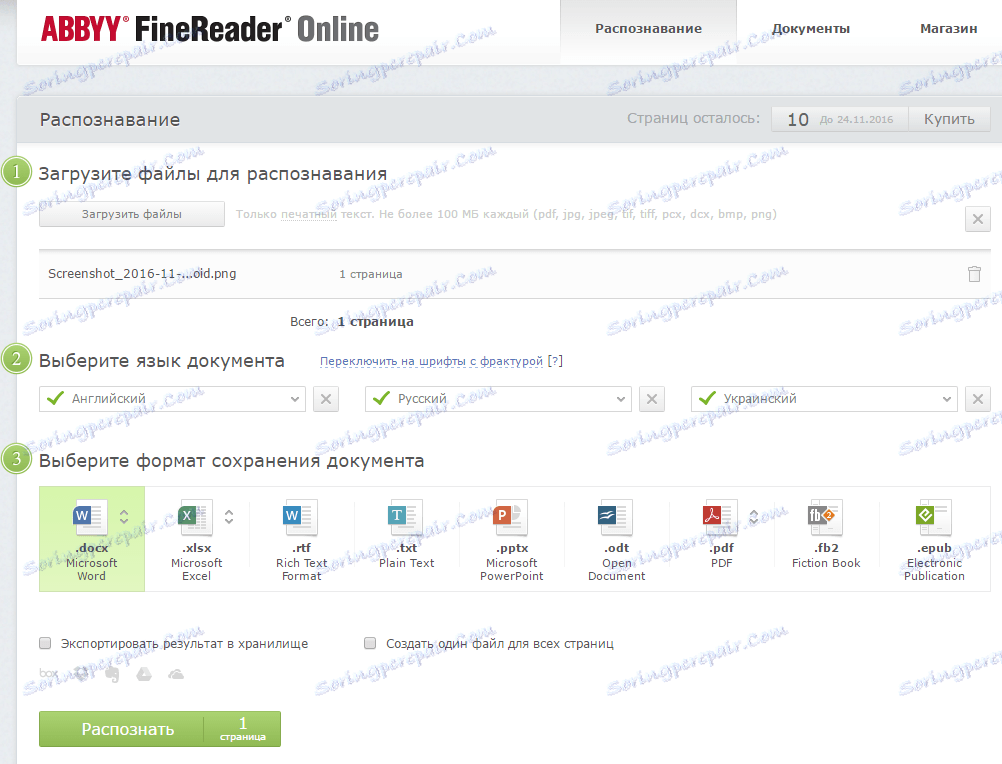
2. حدد عنصر "التعرف على" في الصفحة الرئيسية وقم بتحميل صورة إلى الموقع بالنص الذي تريد استخراجه.
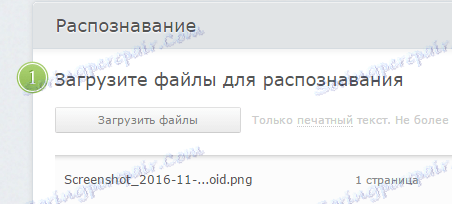
3. حدد لغة الوثيقة.

4. حدد التنسيق الذي تريد حفظ النص الذي تم التعرف عليه. في حالتنا ، هذا هو DOCX ، Microsoft Word.

5. انقر فوق الزر "التعرف" وانتظر حتى تقوم الخدمة بفحص الملف وتحويله إلى مستند نصي.
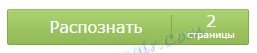
6. حفظ ، بتعبير أدق ، قم بتنزيل الملف باستخدام النص الموجود على الكمبيوتر.

ملاحظة: لا تتيح لك خدمة ABBY FineReader عبر الإنترنت فقط حفظ مستند نصي على الكمبيوتر الخاص بك ، ولكن أيضًا تصديره إلى التخزين السحابي والخدمات الأخرى. ومن بينها BOX و Dropbox و Microsoft OneDrive و Google Drive و Evernote.
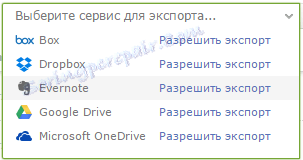
بعد حفظ الملف على جهاز الكمبيوتر ، يمكنك فتحه وتحريره ، وتحريره.
على كل هذا ، تعلمت من هذه المقالة كيفية ترجمة النص إلى Word. على الرغم من حقيقة أن هذا البرنامج غير قادر على التعامل مع مثل هذه المهمة التي تبدو بسيطة ، يمكنك القيام بذلك بمساعدة برنامج طرف ثالث - برنامج Abby Fine Reader ، أو خدمات متخصصة عبر الإنترنت.